Si vous êtes un utilisateur Linux, en particulier sur un environnement de système d'exploitation basé sur Debian ou Ubuntu, alors la légende du navigateur Tor vous a certainement traversé l'esprit de temps en temps.
Peut-être que vous y avez pensé et son pouvoir d'anonymat mais que vous n'avez jamais pu le mettre en œuvre. Raison? Vous n'avez jamais entièrement conceptualisé comment installer et utiliser correctement cette puissante application de navigateur Tor.
[ Vous pourriez également aimer :3 conseils utiles sur l'utilisation de la commande d'historique sous Linux ]
Cet article est là pour vous aider à vous débarrasser de tout doute concernant l'installation et l'utilisation du navigateur Tor sur votre environnement de système d'exploitation Linux.
Qu'est-ce qu'un navigateur Tor ?
Si vous connaissez Firefox navigateur Web, puis Tor navigateur est sa version personnalisée. Dans Firefox , votre trafic Web est visible, mais pas sous le navigateur Tor, il utilise son réseau Tor pour acheminer tout le trafic Web, offrant à ses utilisateurs l'anonymat et la confidentialité dont ils ont tant besoin.
Vous n'avez donc pas à vous soucier de l'analyse du trafic et de la surveillance du réseau lorsque vous naviguez sur Internet grâce aux connexions cryptées de Tor.
Installation du navigateur Tor sous Linux à l'aide du programme d'installation
L'installation du navigateur Tor sur un environnement de système d'exploitation Linux est simplifiée grâce au lanceur de navigateur Tor. Il automatise la plupart des étapes d'installation, ce qui permet à tout utilisateur de suivre facilement.
Tout d'abord, allez sur la page de téléchargement de Tor et téléchargez le fichier d'installation du navigateur Tor et exécutez les commandes suivantes pour l'installer.
$ wget https://www.torproject.org/dist/torbrowser/10.5.2/tor-browser-linux64-10.5.2_en-US.tar.xz $ tar -xvf tor-browser-linux64-10.5.2_en-US.tar.xz $ cd tor-browser_en-US/ $ chmod +x start-tor-browser.desktop $ ./start-tor-browser.desktop
Installation du navigateur Tor sous Linux à l'aide de Flatpak
Quelle que soit la distribution du système d'exploitation Linux que vous utilisez, considérez l'applicabilité de Flatpak pour installer le dernier Tor Browser Launcher sur votre système Linux.
Flatpack est un utilitaire de gestion de packages et de déploiement de logiciels. Il est efficace pour accéder et installer de nombreuses applications Linux. Sa fiabilité est garantie lors de la gestion de l'installation de Tor Browser Launcher.
Nous devons couvrir deux étapes pour installer et utiliser complètement Flatpak . La première étape consiste à installer le Flatpak package puis ajoutez son dépôt (Flathub ) à notre système. Ce référentiel nous donnera le privilège d'installation pour l'application de navigateur Tor.
Installer Flatpak sous Linux
L'Ubuntu et Linux Mint les distributions prennent en charge Flatpak par défaut. Cependant, pour être sûr, nous pouvons vérifier l'installation.
$ sudo apt install flatpak
Pour les utilisateurs d'autres Ubuntu distributions basées sur système d'exploitation élémentaire , ou Debian -, vous devrez peut-être d'abord ajouter le PPA officiel référentiel sur votre système avant d'installer Flatpak .
$ sudo add-apt-repository ppa:alexlarsson/flatpak $ sudo apt update $ sudo apt install flatpak
Pour les utilisateurs sous Fedora et Red Hat Linux distributions, utilisez la commande d'installation suivante :
$ sudo yum install flatpak
Pour openSUSE utilisateurs, utilisez la commande suivante :
$ sudo zypper install flatpak
Pour Arch Linux utilisateurs, utilisez la commande suivante :
$ sudo pacman -S flatpak
Maintenant que flatpak est installé, nous devons ajouter ses informations de référentiel sur notre système Linux. Cela nous aidera à suivre et à télécharger notre application de navigateur Tor. Utilisez la commande suivante pour ajouter le Flathub référentiel sur votre système Linux.
$ sudo flatpak remote-add --if-not-exists flathub https://flathub.org/repo/flathub.flatpakrepo
Avec Flatpak et son dépôt (Flathub ) entièrement configuré, il est temps d'installer le Tor Browser Launcher en utilisant la commande suivante.
$ sudo flatpak install flathub com.github.micahflee.torbrowser-launcher
Comment utiliser le navigateur Tor sous Linux
Pour accéder au Lanceur du navigateur Tor , utilisez la commande suivante.
$ flatpak run com.github.micahflee.torbrowser-launcher
L'exécution de cette commande de lancement conduit à une instance d'interface graphique qui commencera à télécharger votre navigateur Tor. Vous interagirez avec plusieurs instructions à l'écran avant que la configuration de votre navigateur Tor ne soit terminée.
Si vous rencontrez une erreur comme celle-ci :

Vous devez modifier votre propriété et vos autorisations d'écriture avec la commande suivante, puis réexécuter la commande :
$ sudo chown -R $USER:$USER $HOME
Une autre erreur probable est celle-ci :
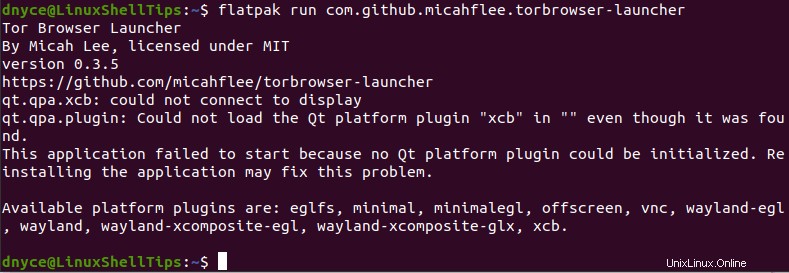
Pour résoudre ce problème, exécutez les séquences de commandes suivantes l'une après l'autre :
$ export DISPLAY=:1.0 $ pip install opencv-python==4.3.0.36
Après l'installation de "opencv-python==4.3.0.36 " module, nous devons ajouter le répertoire d'installation du f2py , f2py3 , et f2py3.8 scripts au chemin :
$ export PATH=/home/dnyce/.local/bin/:$PATH
N'oubliez pas de remplacer "dnyce " dans la commande ci-dessus avec votre système nom d'utilisateur . Redémarrez votre machine et lancez le Tor Browser Launcher commande à nouveau :
$ flatpak run com.github.micahflee.torbrowser-launcher
Cela prendra un certain temps pour le navigateur Tor à télécharger et à installer sur votre système.
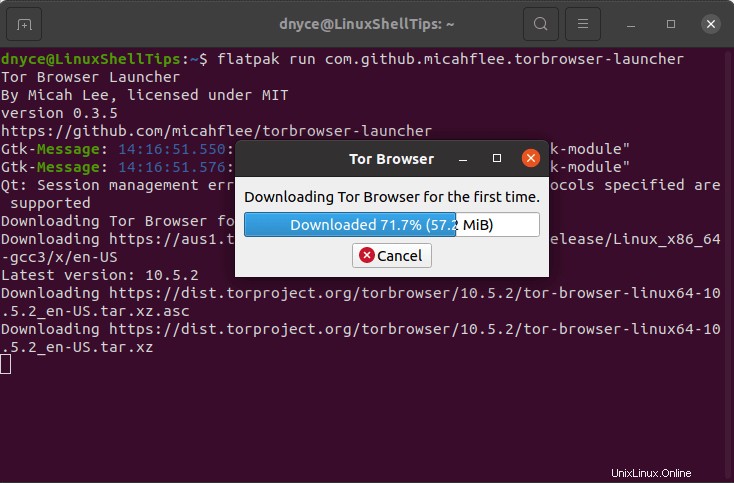
Une fois l'installation terminée, vous rencontrerez l'interface utilisateur principale de Tor.
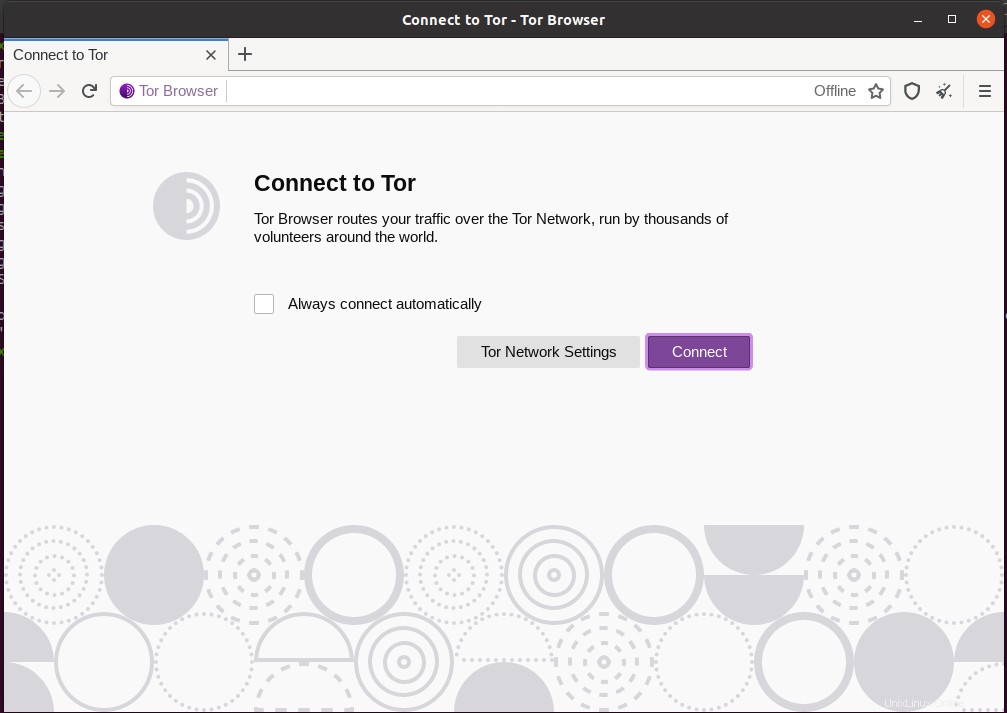
Pour commencer à utiliser le Navigateur Tor , vous avez deux options. Tout d'abord, vous pouvez cliquer sur "Paramètres du réseau Tor ” menu.
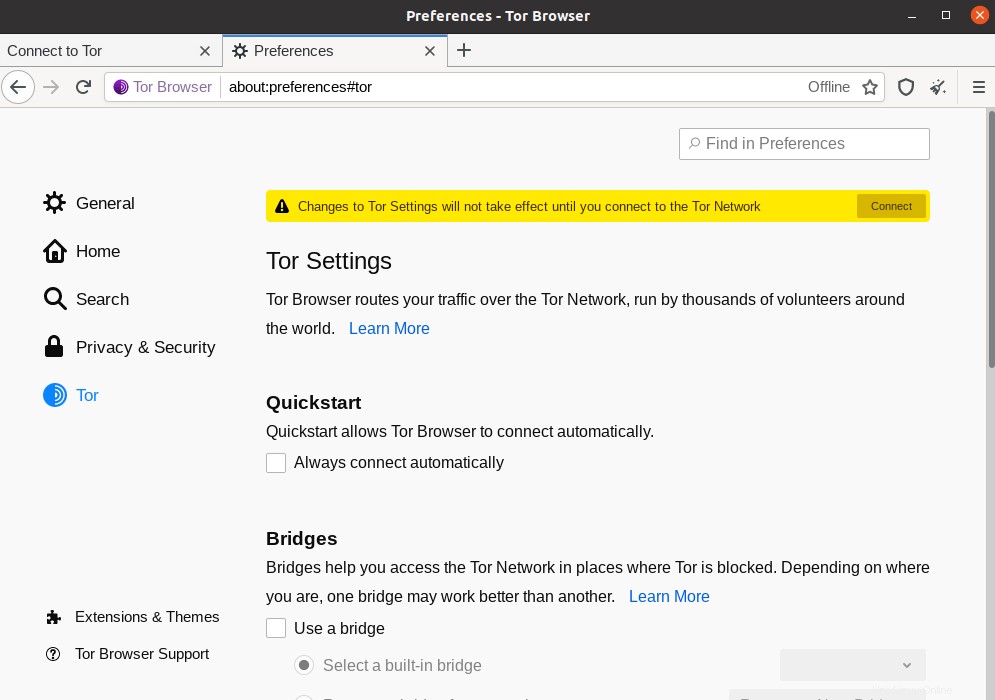
Ici, vous pouvez définir vos préférences de paramètres de connexion avant de commencer à naviguer sur le réseau Tor. Alternativement, vous pouvez cliquer sur "Se connecter » depuis son écran principal pour une connexion directe au réseau Tor.
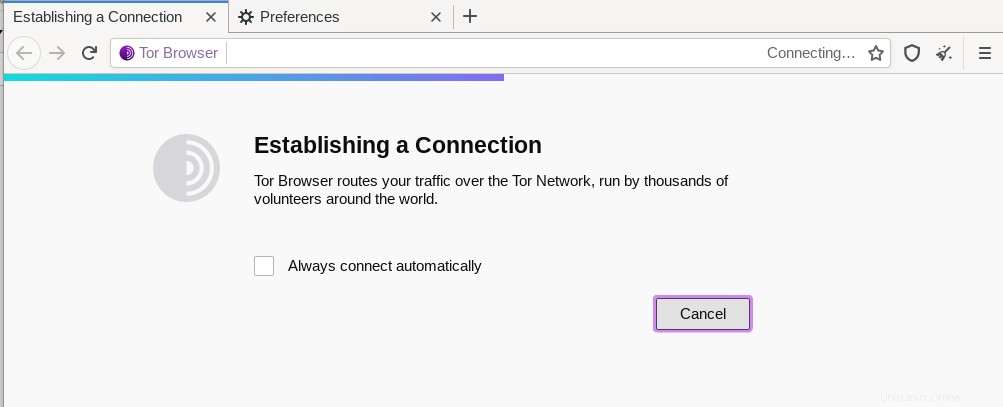
Et juste comme ça, vous pouvez naviguer anonymement sur Internet dans le confort de votre vie privée.
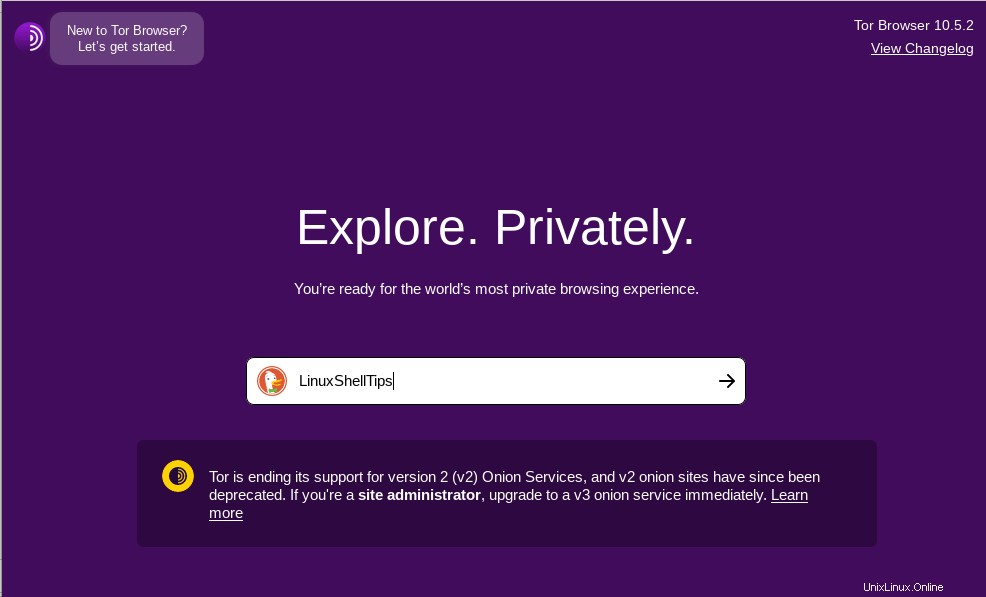
Essayez autant que possible d'éviter de maximiser la fenêtre de votre navigateur Tor. Il empêche les sites Web d'acquérir des informations importantes sur l'appareil, telles que la résolution et la taille de l'écran de votre ordinateur. Dans le menu des paramètres de préférence réseau de Tor, vous pouvez choisir un niveau de sécurité préféré qui correspond à votre présence en ligne.
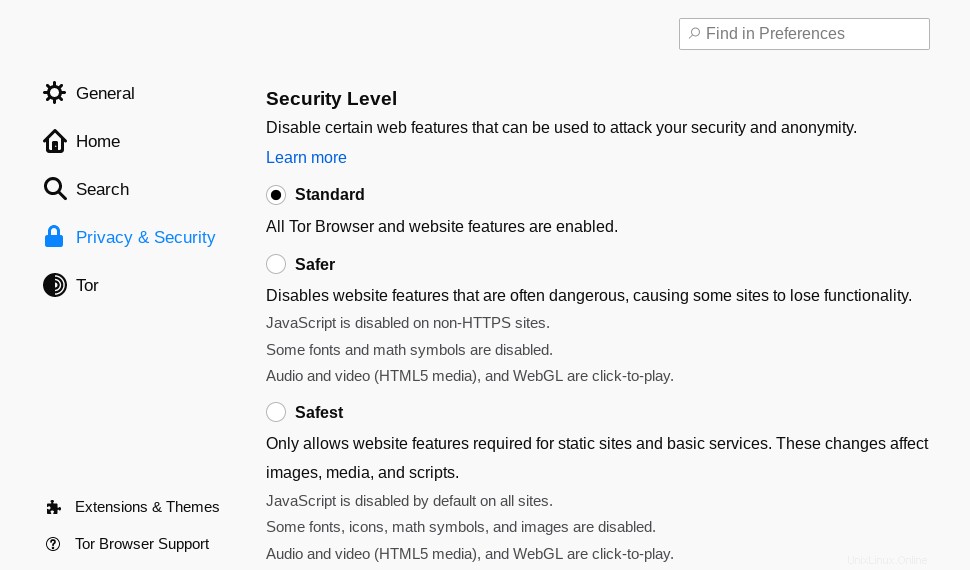
Ce n'est pas non plus une bonne idée d'installer des extensions sur ce navigateur car vos activités en ligne peuvent facilement être suivies.
Supprimer le navigateur Tor sous Linux à l'aide de Flatpak
Si vous avez installé Tor en utilisant le Flatpak , vous pouvez facilement le supprimer du système à l'aide de la commande suivante.
$ flatpak uninstall com.github.micahflee.torbrowser-launcher
Remarque finale
Avant d'adopter pleinement le navigateur Tor , vous devez connaître ces sites Web majeurs ; en particulier ceux dotés de pare-feu imposés par le gouvernement, bloquent ou interdisent les utilisateurs de Tor. En dehors de cela, il n'y a pas de limite à ce que vous pouvez réaliser avec le navigateur Tor. Essayez d'être en sécurité et évitez les sites louches ou illégaux sur le dark web. L'objectif est d'assurer la confidentialité et l'anonymat et de ne pas avoir de problèmes inutiles.